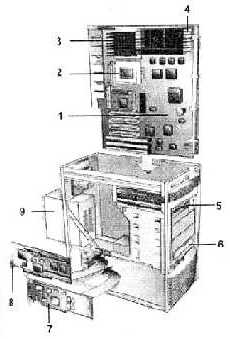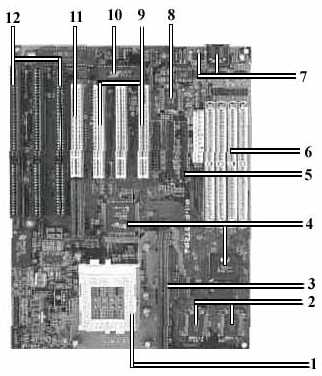Любая компьютерная программа представляет собой последовательность отдельных. Команда это описание операции, которую должен выполнить компьютер. Как правило, у команды есть свой код (условное обозначение), исходные данные
| Вид материала | Программа |
- Любая компьютерная программа представляет собой последовательность отдельных команд., 688.25kb.
- 1. Основные стили и парадигмы программирования, 62.55kb.
- Программа, написанная непосредственно в процессорных кодах, представляет собой последовательность, 302.67kb.
- Программа это последовательность команд, которую выполняет компьютер в процессе обработки, 258.69kb.
- Закон трихотомии, 527.85kb.
- Команда Дети Интернета Мне компьютер строил глазки, «Виндусом» подмигивал й ведущий:, 601.09kb.
- Задачи дисциплины задачей освоения дисциплины является, 104.25kb.
- Игра состоит из нескольких туров и конкурсов. Укапитанов обеих команд есть сигнальная, 47.79kb.
- Windows 6 Экран. Настройка монитора и видеоадаптера., 1901.13kb.
- И в шутку и в серьез. Вконкурс, 14.16kb.
Какие основные блоки входят в состав компьютера?Современный персональный компьютер состоит из нескольких основных конструктивных компонент: 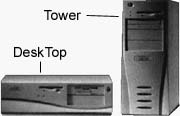 Рис. 2.27. Виды корпусов системного блока
В системном блоке размещаются:
Корпус системного блока может иметь горизонтальную (DeskTop) или вертикальную (Tower — башня) компоновку. Типичный системный блок со снятой крышкой корпуса — на рис. 2.28.
Вместо термина "системный блок" иногда употребляют термин "платформа". Что собой представляет системная плата?Системная плата является основной в системном блоке. Она содержит компоненты, определяющие архитектуру компьютера:
Системные платы исполняются на основе наборов микросхем, которые называются чипсетами (ChipSets). Часто на системных платах устанавливают и контроллеры дисковых накопителей, видеоадаптер, контроллеры портов и др. В гнёзда расширения системной платы устанавливаются платы таких периферийных устройств, как модем, сетевая плата, видеоплата и т.п.
Программное обеспечениеПрограммное обеспечение (Software – программные средства) Программа – последовательность команд. Типы: Системное программное обеспечение Прикладное программное обеспечение Системное программное обеспечение Типы: Операционная система (ОС) Системы программирования Утилиты Обслуживающие программы Операционная система (operating system – OS) обеспечивает среду для исполнения приложений, предоставляя им с помощью набора системных вызовов (API) доступ к устройствам компьютера. Типы операционных систем Unix – открытая многопользовательская и многозадачная операционная система Linux – свободно распространяемая реализация ОС UNIX на PC-совместимых ПК (.org) MacOS (Macintosh Operating System) – первая ОС с графическим интерфейсом Windows и др. Семейство Windows MS DOS (Microsoft Disk Operating system) – 1981 – 2000 (dia.org/wiki/MS-DOS) Windows 1.0 – 1985 Windows 2.0 – 1987 Windows 3.0 – 1990 Windows 3.1/ Windows for Workgroups 3.11 – 1994 Windows 95 – 1995 Windows 98 – 1998 Windows Me - 2000 Windows NT (New Technology) (dia.org/wiki/Windows_NT): Windows NT 3.1 и Windows NT Advanced Server 3.1. – 1993 Windows NT 3.5 – 1995/1996 Windows NT 4.0 – 1997/1998 Windows 2000 - 2000 Windows XP - 2001 Windows 2003 - 2003 Утилиты Программы, которые предназначены для выполнения определенного класса задач, связанных с управлением ресурсов системы. ОС содержит ряд утилит для управления дисками, принтерами и другими устройствами. Примеры: Проводник (Windows Explorer) Утилита дефрагментации (Disk Defragmenter) и др. Обслуживающие программы Программы архивации данных Антивирусные программы Средства защиты информации и др. Общие принципы архивации. Классификация методов Следующей большой темой является архивация данных. Как Вам известно, подавляющее большинство современных форматов записи данных содержат их в виде, удобном для быстрого манипулирования, для удобного прочтения пользователями. При этом данные занимают объем больший, чем это действительно требуется для их хранения. Алгоритмы, которые устраняют избыточность записи данных, называются алгоритмами сжатия данных, или алгоритмами архивации. В настоящее время существует огромное множество программ для сжатия данных, основанных на нескольких основных способах. Все алгоритмы сжатия данных качественно делятся на 1) алгоритмы сжатия без потерь, при использовании которых данные на приемной восстанавливаются без малейших изменений, и 2) алгоритмы сжатия с потерями, которые удаляют из потока данных информацию, незначительно влияющую на суть данных, либо вообще невоспринимаемую человеком (такие алгоритмы сейчас разработаны только для аудио- и видео- изображений). Существует два основных метода архивации без потерь:
Практически все популярные программы архивации без потерь (ARJ, RAR, ZIP и т.п.) используют объединение этих двух методов – алгоритм LZH. 1.1 Как выбрать архиватор? По мере совершенствования алгоритмов сжатия среди всего многообразия применявшихся программ-архиваторов сформировался своего рода топ-лист лидеров. Среди них оказались архиваторы WinZIP, WinRAR и некоторые другие. Говорить о том, какой из них является самым лучшим, бессмысленно. Поскольку различия в эффективности их использования проявляются заметно лишь при архивации очень больших объемов, например, порядка нескольких сотен мегабайт однородных файлов. В реальных условиях в такую ситуацию пользователь попадает крайне редко. Гораздо чаще архивации подвергаются разнородные данные, при архивации которых преимущества и недостатки использованных математических и программных алгоритмов явно не проявляются. При выборе архиватора мы можем порекомендовать вам, воспользоваться следующими критериями: А) Какой тип архиваторов уже существует в рамках той рабочей группы, в которой вам предстоит взаимодействовать. Если речь идет о выборе архиватора для личного использования, то этот критерий отпадает, и вы можете выбрать архиватор по своему усмотрению. Б) Какие объемы предполагается сжимать. Если размер архива/архивов предполагается достаточно большим, или, если архивы будут переноситься между компьютерами любым другим способом, кроме локальной вычислительной сети, то важно, чтобы конкретный архиватор поддерживал такую опцию, как создание большого архива в виде нескольких томов малого объема для размещения их на дискетах. В) Какой тип данных среди архивируемой информации преобладает. Если более трех четвертей состоит из однородных данных, то желательно выбрать архиватор, чьи преимущества в этом случае проявляются более всего. И последним элементом, по которому нелишне оценить архиватор перед выбором, это удобство его интерфейса. В конце концов, именно вам придется постоянно общаться с этой программой. 1.2 Основные определения Основные определения Одним из наиболее широко распространенных видов сервисных программ являются программы, предназначенные для архивации, упаковки файлов путем сжатия хранимой в них информации. Сжатие информации — это процесс преобразования информации, хранящейся в файле, к виду, при котором уменьшается избыточность в ее представлении и соответственно требуется меньший объем памяти для хранения. Сжатие информации в файлах производится за счет устранения избыточности различными способами, например за счет упрощения кодов, исключения из них постоянных битов или представления повторяющихся символов или повторяющейся последовательности символов в виде коэффициента повторения и соответствующих символов. Применяются раз¬личные алгоритмы подобного сжатия информации. Сжиматься могут как один, так и несколько файлов, которые в сжатом виде помещаются в так называемый архивный файл или архив. Архивный файл — это специальным образом организованный файл, содержащий в себе один или несколько файлов в сжатом или несжатом виде и служебную информацию об именах файлов, дате и времени их создания или модификации, размерах и т.п. Целью упаковки файлов обычно являются обеспечение более компактного размещения информации на диске, сокращение времени и соответственно стоимости передачи информации по каналам связи в компьютерных сетях. Кроме того, упаковка в один архивный файл группы файлов существенно упрощает их перенос с одного компьютера на другой, сокращает время копирования файлов на диски, позволяет защитить информацию от несанкционированного доступа, способствует защите от заражения компьютерными вирусами. Степень сжатия файлов характеризуется коэффициентом Кс, определяемым как отношение объема сжатого файла Vc к объему исходного файла Vq, выраженное в процентах: Кс=Vc/Vq*100% Степень сжатия зависит от используемой программы, метода сжатия и типа исходного файла. Наиболее хорошо сжимаются файлы графических образов, текстовые файлы, файлы данных, для которых степень сжатия может достигать 5 - 40%, меньше сжимаются файлы исполняемых программ и загрузочных модулей — 60 - 90%. Почти не сжимаются архивные файлы. Программы для архивации отличаются используемыми методами сжатия, что соответственно влияет на степень сжатия. Архивация (упаковка) — помещение (загрузка) исходных файлов в архивный файл в сжатом или несжатом виде. Разархивация (распаковка) — процесс восстановления файлов из архива точно в таком виде, какой они имели до загрузки в архив. При распаковке файлы извлекаются из архива и помещаются на диск или в оперативную память. Программы, осуществляющие упаковку и распаковку файлов, называются программами-архиваторами. Программы-архиваторы позволяют создавать и такие архивы, для извлечения из которых содержащихся в них файлов не требуются какие-либо программы, так как сами архивные файлы могут содержать программу распаковки. Такие архивные файлы называются самораспаковывающимися. Самораспаковывающийся архивный файл — это загрузочный, исполняемый модуль, который способен к самостоятельной разархивации находящихся в нем файлов без использования программы-архиватора. Самораспаковывающийся архив получил название SFX-архив (SelF-eXtracting). Архивы такого типа обычно создаются в форме ЕХЕ - файла. Большие по объему архивные файлы могут быть размещены на нескольких дисках (томах). Такие архивы называются многотомными. Том — это составная часть многотомного архива. Создавая архив из нескольких частей, можно записать его части на несколько дискет. По материалам ссылка скрыта Прикладная утилита для сжатия файлов разного типа по имени Zip появилась в 1991 году. Этот архиватор был разработан американской компанией Nico Mark Computing Inc.После появления на рынке программных продуктов Windows’95был разработан архиватор WinZip. WinZip в достаточной степени интегрирован в среде Windows’95/98/NT. После инсталляции данного архиватора команды обращения к нему появляются в контекстно-зависимом меню модуля Проводник (Explorer), являющегося основным инструментом Windows для работы с файлами и папками (каталогами). Интерфейс архиватора WinZip достаточно прост и удобен. Он состоит из четырех основных частей (см. рис.). В верхней части окна расположено командное меню, содержащее четыре основные группы команд, с помощью которых производятся все необходимые манипуляции, как с внешними файлами, так и с самим архиватором, например, его настройка, исходя из специфики работы и индивидуальных пристрастий пользователя. Под командным меню размещена панель инструментов, в которой расположены пиктограммы основных операций архиватора Ниже панели нструментов располагается рабочая область архиватора. Именно в ней вы можете указать, какие файлы подлежат архивации или, наоборот, извлечению из архива. В нижней части экрана располагается строка состояния (строка статуса), в которой отображается информация о процессе и состоянии самого архиватора. О том, что занят WinZip,сигнализирует красным цветом индикатора, а свободен – зеленым. В меню Fileнаходятся основные рабочие режимы WinZip, необходимые для работы с файлами, созданными архиватором. Часть из них является недоступной до тех пор, пока в среде WinZipне будет создан или открыт в ней какой-нибудь архив. 1.5 Архиватор WinRAR: Приемы работы Приемы работы с архиваторами удобно рассмотреть на примере программы WinRAR. Эта программа обладает большими возможностями. Постараемся перечислить те из них, которые могут пригодиться начинающему пользователю. WinRAR позволяет создавать архивы двух форматов - RAR и ZIP. Кроме того, он поддерживает основные операции (распаковка, просмотр содержимого) с архивами других форматов: CAB, ARJ, LZH, TAR, GZ, ACE, UUE. Просмотр содержимого архива Запустите программу WinRAR, например, командой Пуск - Программы - WinRAR - WnRAR. При запуске отображается главное окно программы. Выделив в этом окне архивный файл и нажав кнопку Просмотр в панели инструментов, можно увидеть, что находится в архиве (1). Можно оценить, насколько эффективно сжат тот или иной файл, сравнив числа в столбцах Размер и Сжат. С файлами, находящимися в архиве, программа WinRAR может выполнять любые действия: просматривать их, вносить в них изменения, запускать на выполнение исполняемые файлы (имеющие расширение EXE, COM, BAT). При этом WinRAR сам позаботится о распаковке необходимых файлов во временную папку, которая по окончании работы программы будет автоматически удалена. В этом же окне можно удалять файлы из архива и добавлять новые. Чтобы добавить файлы, нажмите в панели инструментов кнопку Добавить, в появившемся диалоговом окне выберите нужные файлы и закройте диалоговое окно кнопкой OK. Для удаления файлов, содержащихся в архиве, выделите их и нажмите в панели инструментов кнопку Удалить (или клавишу Delete на клавиатуре). Перед удалением файлов программа WinRAR запрашивает подтверждение. Создание архива Выделите нужные файлы. Группу файлов удобно выделять мышью, удерживая нажатой клавишу Ctrl. Нажатие Ctrl+A приводит к выделению всех файлов, отображаемых в окне. Можно также пользоваться соответствующими пунктами меню Файл. Нажмите кнопку Добавить в панели инструментов (или комбинацию клавиш Alt+A). Появится окно Имя и параметры архива (2). В этом окне следует ввести полное имя создаваемого архивного файла. Для этого удобно воспользоваться диалоговым окном Поиск архива, которое вызывается нажатием кнопки Обзор. В окне Имя и параметры архива также можно выбрать формат создаваемого архива: RAR или ZIP. По умолчанию установлен формат RAR, и в большинстве случаев нет необходимости изменять его, так как он обеспечивает значительно лучшее сжатие, чем ZIP. Если вы собираетесь передать архив другому пользователю, поинтересуйтесь, есть ли у него архиватор, поддерживающий данный формат. Когда нужно сохранить большой архив на дискетах, приходится создавать многотомный архив, т.е. состоящий из нескольких частей, называемых томами. Каждый том представляет собой отдельный файл. Если хотите создать такой архив, в поле Размер тома выберите опцию 1475500 (это размер трехдюймовой дискеты). Рекомендуется также установить флажок Информация для восстановления . Это нужно для того, чтобы архив можно было восстановить в случае повреждения данных, поскольку дискета - ненадежный носитель информации. Многотомный архив удобно создать на жестком диске, а впоследствии копировать тома на дискеты. Прежде чем создавать многотомный архив, учтите одно важное ограничение: он не допускает изменений, то есть файлы, содержащиеся в нем, нельзя изменять или удалять, нельзя также их добавлять. Если пользователь все-таки пытается внести изменения в многотомный архив, на экран выводится окно, сообщающее о невозможности данной операции. Если вы собираетесь передать архив другому пользователю, но не уверены, что у него есть соответствующий архиватор, можно создать самораспаковывающийся архив. Для этого нужно установить флажок создать SFX archive (SFX - от англ. SelF eXtractor). Такой архив представляет собой исполняемый файл, он имеет расширение .EXE, и архиватор для его распаковки не нужен. Самораспаковывающийся архив занимает на диске больше места по сравнению с обычным. Многотомный архив также может быть самораспаковывающимся. После того как вы установили необходимые параметры на вкладке Общие, желательно перейти на вкладку Файлы (3). Убедитесь, что имена всех файлов, которые вы хотите заархивировать, присутствуют в поле Добавляемые файлы. Если это не так, воспользуйтесь специальным диалоговым окном, которое вызывается кнопкой Добавить. Нажмите кнопку ОК, и программа приступит к созданию архива. На экране при этом появляется специальный индикатор, информирующий пользователя о процессе архивации. Распаковка архива Архив можно распаковать весь целиком, а можно - только отдельные файлы, содержащиеся в нем. В первом случае надо выделить заархивированный файл, во втором - перейти в режим просмотра архива с помощью кнопки Просмотр и затем выделить нужные файлы. Нажмите в панели инструментов кнопку Извлечь в (или комбинацию клавиш Alt+E), появится окно Путь и параметры извлечения (4), в нем при необходимости можно указать папку, в которой будут сохранены распакованные файлы. По умолчанию задана папка, в которой находится архив. Щелкните по кнопке OK, и программа начнет разархивировать файлы. Проще всего дело обстоит с самораспаковывающимся архивом. Его нужно запустить из проводника Windows, как обычную программу, при этом появится диалоговое окно, в котором следует указать папку, предназначенную для сохранения файлов (5). Но как быть, если вам нужно просмотреть содержимое SFX-архива или извлечь не все файлы, а только часть из них? WinRAR позволяет работать с самораспаковывающимся архивом так же, как и с любым другим. Распаковывать многотомный архив будет удобнее, если предварительно скопировать все тома на жесткий диск в одну папку. Если этого не сделать, то, закончив распаковывать очередной том, архиватор будет выводить на экран диалоговое окно с требованием указать полное имя следующего тома. Начинать распаковку нужно с первого тома, его имя (если это архив формата RAR) - либо "имя_тома.part01.rar", либо "имя_тома.r00". Первый том многотомного SFX-архива имеет расширение .EXE. Мастер Режим мастера (6) появился в WinRAR 3-й версии. Мастер вызывается одноименной кнопкой в панели инструментов. Он предназначен для начинающих пользователей и позволяет предельно упростить выполнение основных операций архивирования и распаковки с помощью простой пошаговой процедур |